Win98安装教程|光盘/U盘Windows98详细安装教程(图解)
来源: 时间:2024-04-30 11:46:00 浏览量:
Win98系统是微软于1998年推出的一款操作系统,也是十分经典,那么Win98如何安装呢,和现在的系统有什么不同呢,如果你想体验一下Win98系统的安装,那么
Win98系统是微软于1998年推出的一款操作系统,也是十分经典,那么Win98如何安装呢,和现在的系统有什么不同呢,如果你想体验一下Win98系统的安装,那么可以学习一下KK下载站给大家带来的经典教程。包括光盘安装和U盘安装,其实也是没什么区别,介质不同而以。
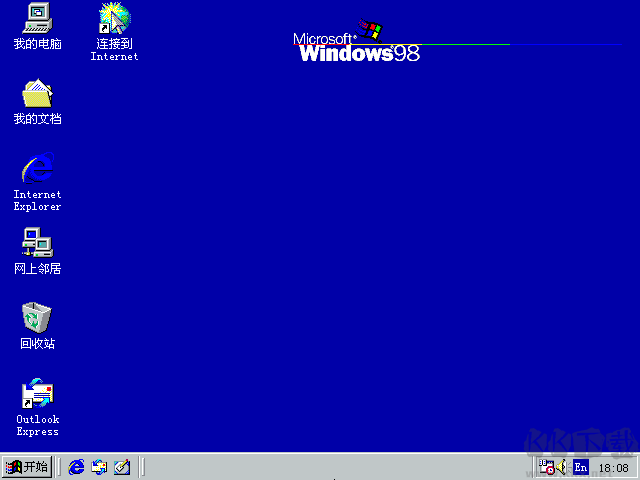
1.准备好Microsoft Windows 98 安装光盘。(得到Win98镜像后可以刻录到光盘,或是使用软碟通制作成U盘启动盘)
2.可能的情况下,在运行安装程序前用磁盘扫描程序扫描所有硬盘检查硬盘错误并进行修复,否则安装程序运行时如检查到有硬盘错误即会很麻烦。
3.如果安装过程中需要用产品密匙(安装序列号)的,用纸张记录安装文件的产品密匙(安装序列号)。
4.可能的情况下,用驱动程序备份工具(如:驱动精灵 2004 V1.9 Beta.exe)将Windows 98下的所有驱动程序备份到硬盘上(如∶F:\Drive)。最好能上网下载本机的网卡驱动和调制解调器等的驱动程序,如果你用宽带连接请下载并保存宽带拨号软件Enternet300,能上网就能找到大部分所要的软件。
5.如果你想在安装过程中格式化C盘(建议安装过程中格式化C盘),请备份C盘有用的数据。
6.必须有FAT或FAT32文件系统格式的活动分区,Windows 98亦只能安装在FAT或FAT32文件系统格式的分区,推荐分区空间大于2G
二、用光盘启动系统:
(如果你已经知道方法请转到下一步),将98安装光盘放入光驱,重新启动系统并把光驱设为第一启动盘,保存设置并重启,如无意外即可见到安装界面 ,如果你不知道具体做法请参考与这相同的-->如何进入纯DOS系统:
三、安装Windows 98
1、电脑开机后,我们选择光盘启动(如果是U盘,那么就选择U盘,至于电脑怎么光盘启动U盘启动,不同的电脑都不同,大家自行百度吧)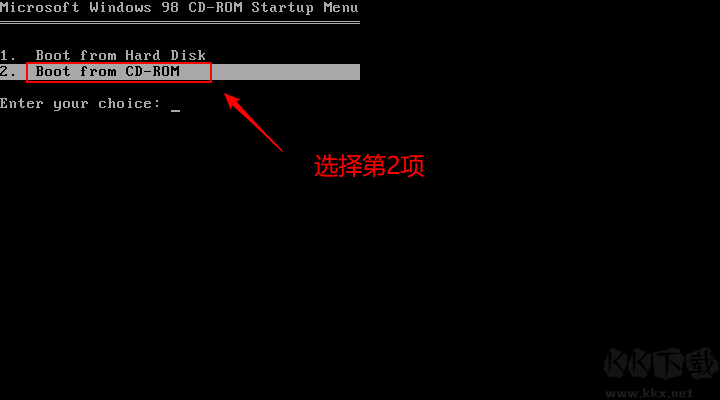 2、接下来会出现以下界面,我们选择第一项进入。
2、接下来会出现以下界面,我们选择第一项进入。
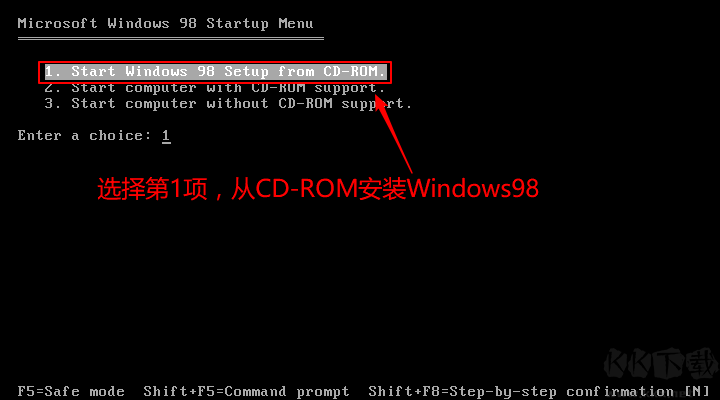
3、进入以下界面之后,直接按回车键!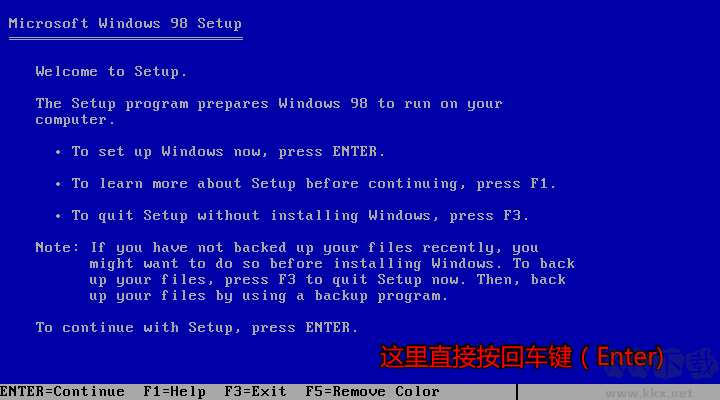 4、之后再默认按回车键。
4、之后再默认按回车键。
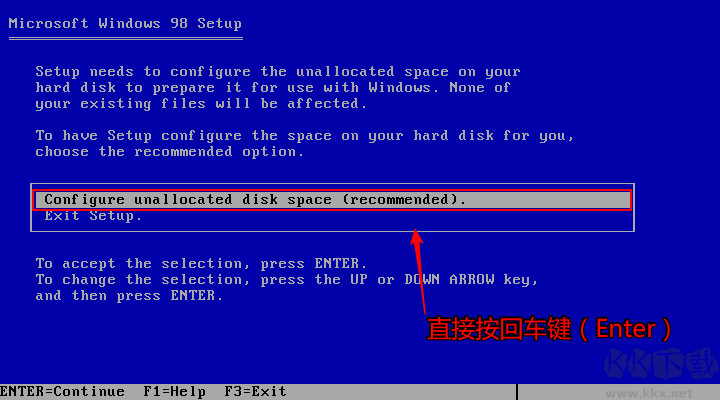
5、这里选择Yes, enable large disk support 回车。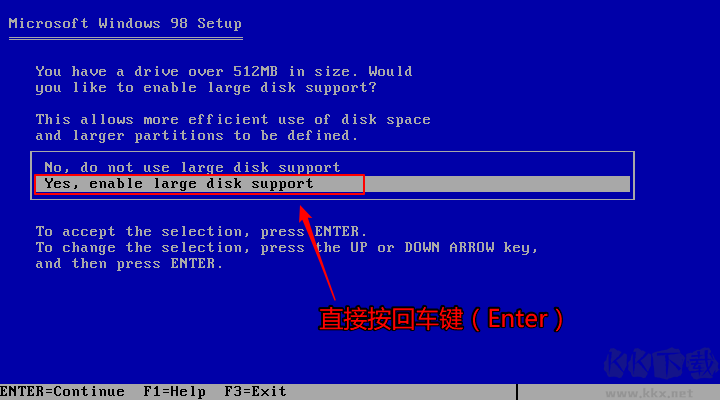 6、这里按回车键(Enter)会自动返回到 Boot form CD-ROM 然后在选Boot form CD-ROM 就会自动格式化磁盘
6、这里按回车键(Enter)会自动返回到 Boot form CD-ROM 然后在选Boot form CD-ROM 就会自动格式化磁盘
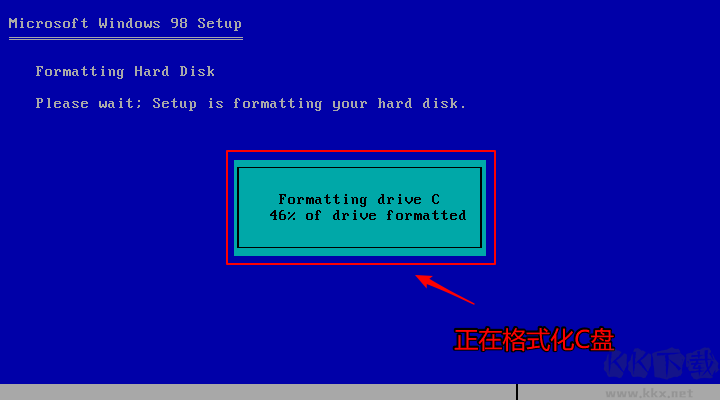 7、再次回车。
7、再次回车。
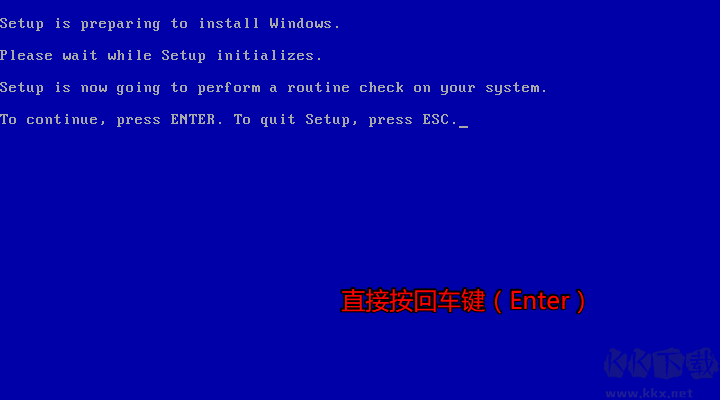 8、开始文件复制到磁盘中。
8、开始文件复制到磁盘中。
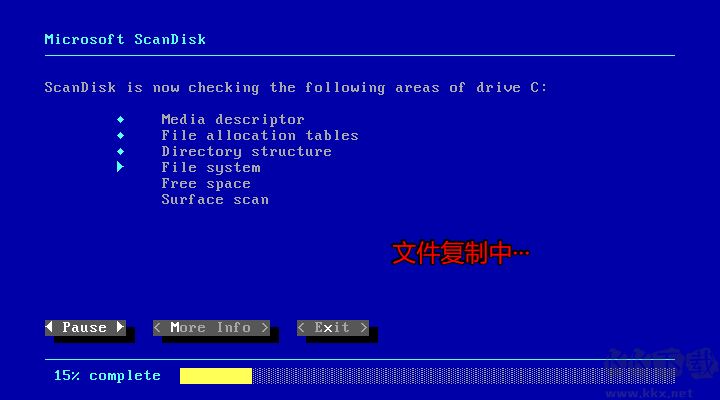
9、复制完成,重启后出现Windows98安装程序。接下去就比较简单了。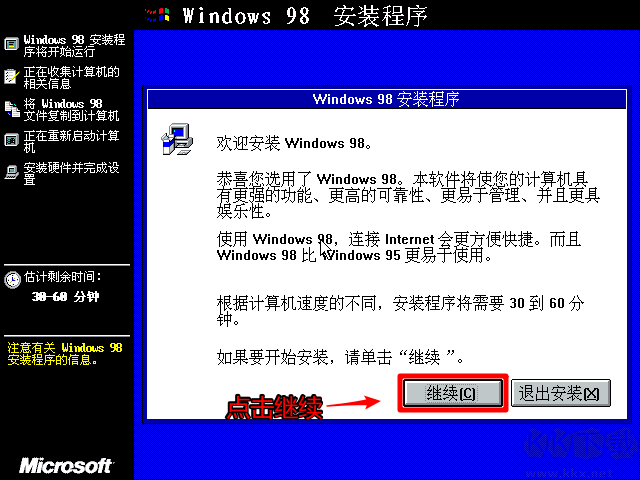
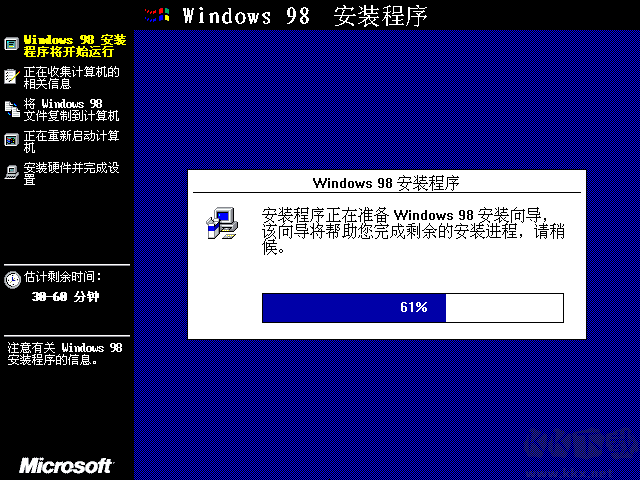 10、这里安装目录默认即可,下一步。
10、这里安装目录默认即可,下一步。
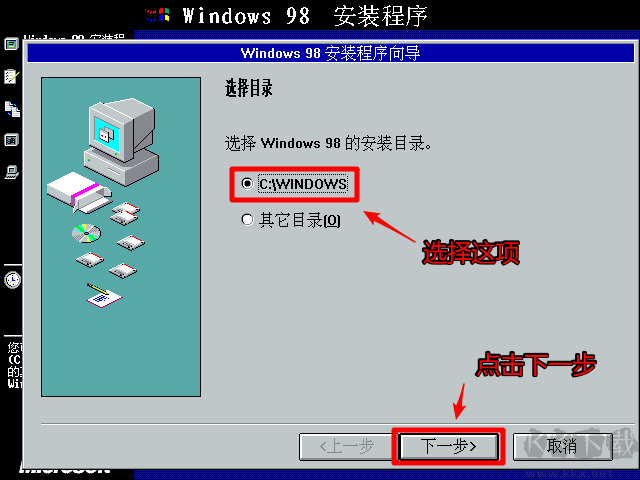 12、开始安装了~
12、开始安装了~
 13、这里选择典型安装即可。
13、这里选择典型安装即可。
 14、选择安装最常见的组件即可。
14、选择安装最常见的组件即可。
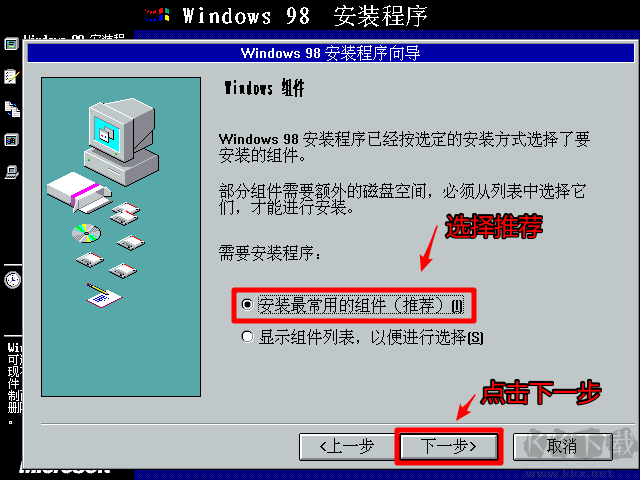
15、输入一个计算机名~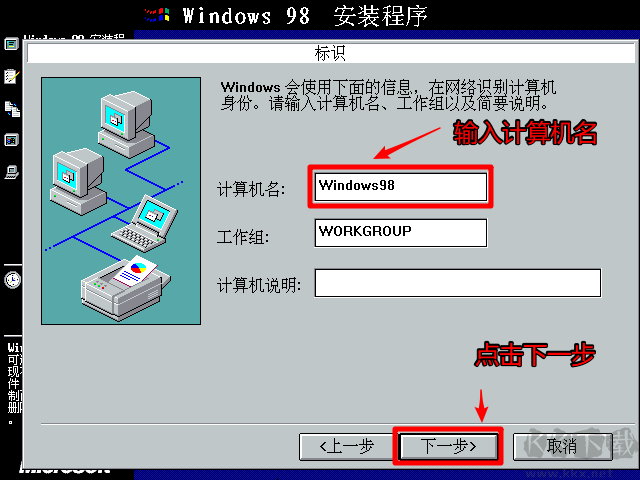 16、选择中国,这里不用我教了吧。
16、选择中国,这里不用我教了吧。

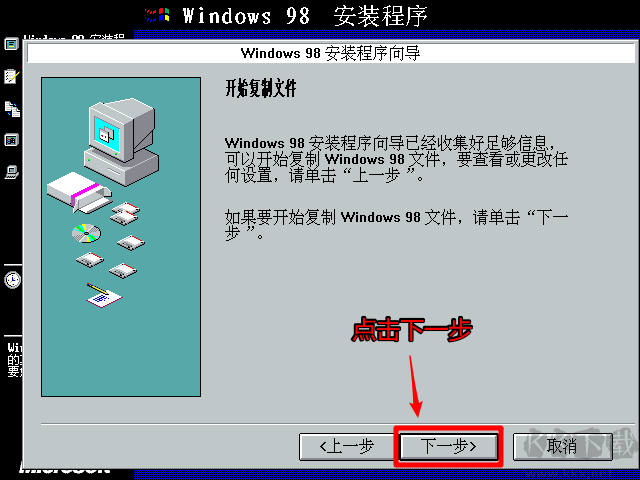 17、到了输入序列号的界面,大家用下面这个序列号就可以啦!
17、到了输入序列号的界面,大家用下面这个序列号就可以啦!
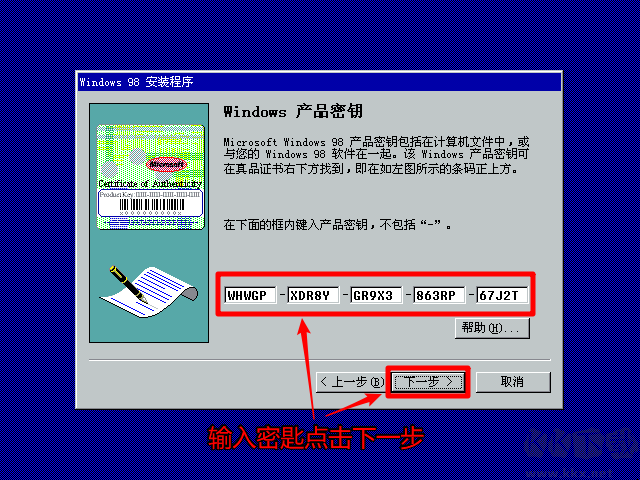 就快安装完成了哦。
就快安装完成了哦。
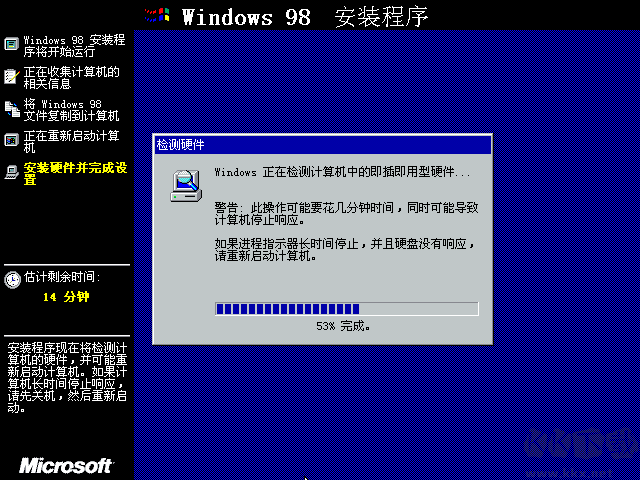 好了,重启,我们看到熟悉的98启动界面。
好了,重启,我们看到熟悉的98启动界面。
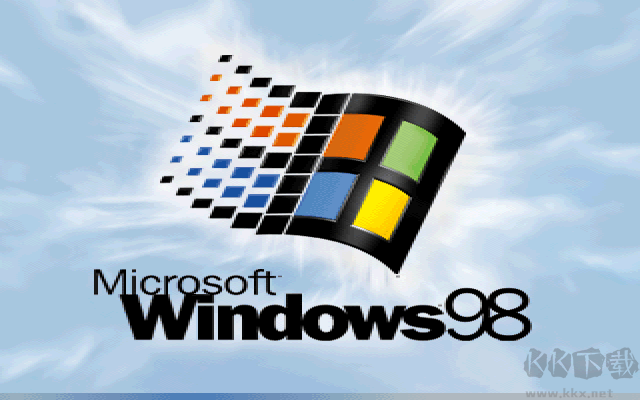 还要安装一些硬件。
还要安装一些硬件。
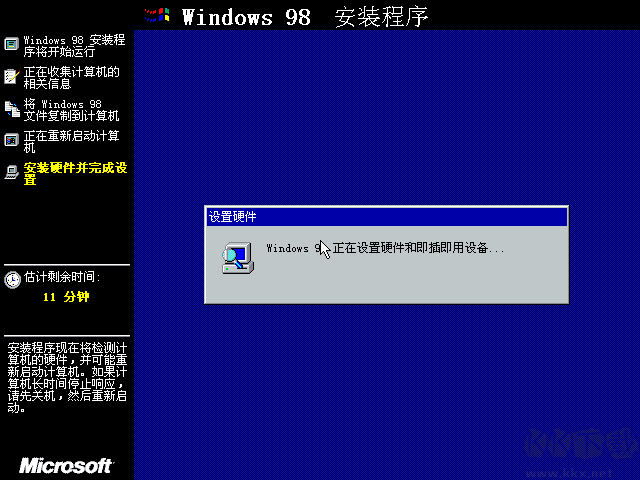 设置好时区什么的之后,最后一次重启。
设置好时区什么的之后,最后一次重启。
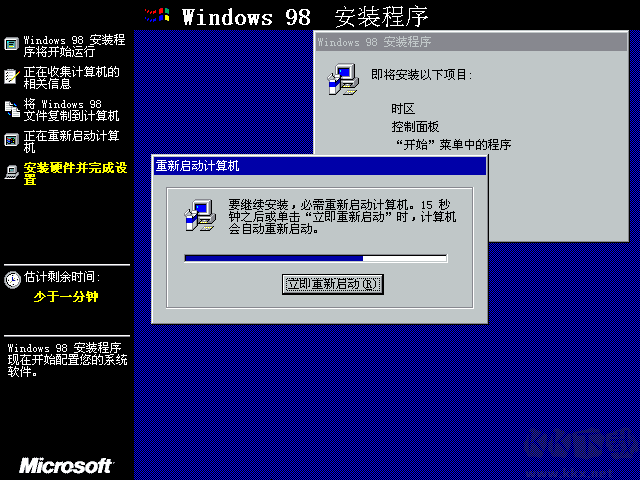 安装完成,登录即可。
安装完成,登录即可。
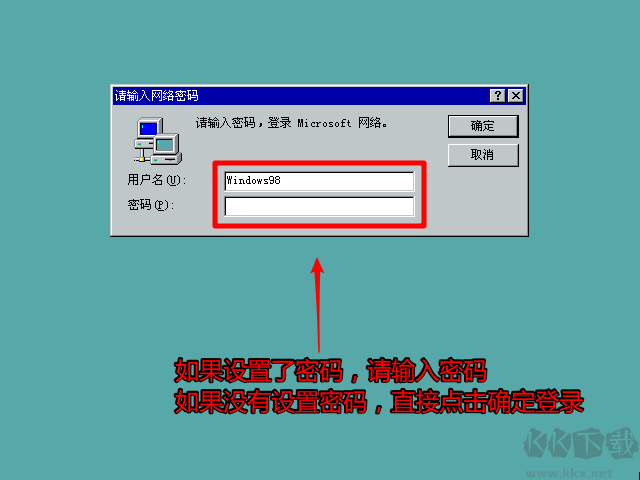
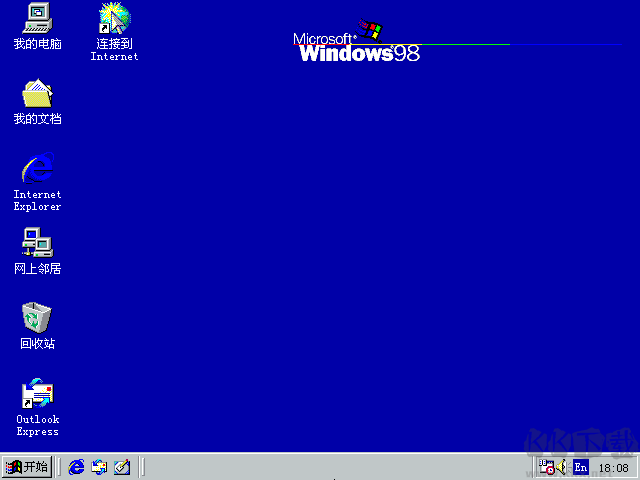 四、结尾工作
四、结尾工作
1.安装驱动程序,请参考--->驱动安装
2.设置上网连接,上网升级系统,进行系统设置
3.安装杀毒软件,升级杀毒软件,装程序等。 以上就是Win98安装教程了,希望大家能喜欢哦。
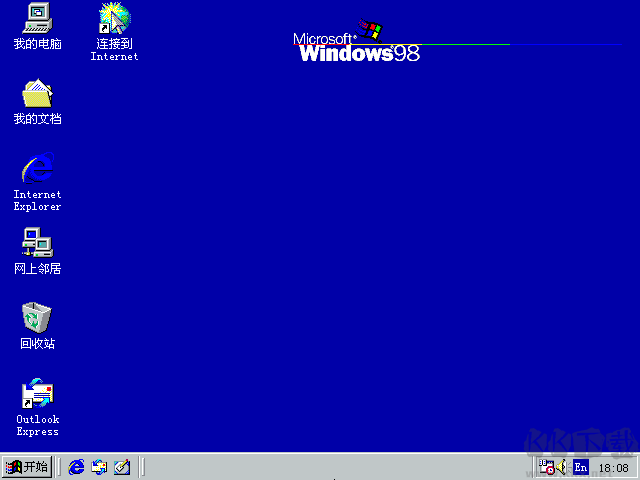
Windows98系统安装教程:
一、准备工作:1.准备好Microsoft Windows 98 安装光盘。(得到Win98镜像后可以刻录到光盘,或是使用软碟通制作成U盘启动盘)
2.可能的情况下,在运行安装程序前用磁盘扫描程序扫描所有硬盘检查硬盘错误并进行修复,否则安装程序运行时如检查到有硬盘错误即会很麻烦。
3.如果安装过程中需要用产品密匙(安装序列号)的,用纸张记录安装文件的产品密匙(安装序列号)。
4.可能的情况下,用驱动程序备份工具(如:驱动精灵 2004 V1.9 Beta.exe)将Windows 98下的所有驱动程序备份到硬盘上(如∶F:\Drive)。最好能上网下载本机的网卡驱动和调制解调器等的驱动程序,如果你用宽带连接请下载并保存宽带拨号软件Enternet300,能上网就能找到大部分所要的软件。
5.如果你想在安装过程中格式化C盘(建议安装过程中格式化C盘),请备份C盘有用的数据。
6.必须有FAT或FAT32文件系统格式的活动分区,Windows 98亦只能安装在FAT或FAT32文件系统格式的分区,推荐分区空间大于2G
二、用光盘启动系统:
(如果你已经知道方法请转到下一步),将98安装光盘放入光驱,重新启动系统并把光驱设为第一启动盘,保存设置并重启,如无意外即可见到安装界面 ,如果你不知道具体做法请参考与这相同的-->如何进入纯DOS系统:
三、安装Windows 98
1、电脑开机后,我们选择光盘启动(如果是U盘,那么就选择U盘,至于电脑怎么光盘启动U盘启动,不同的电脑都不同,大家自行百度吧)
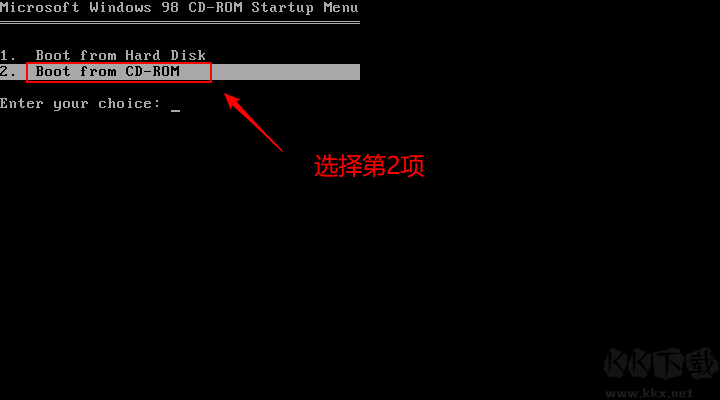 2、接下来会出现以下界面,我们选择第一项进入。
2、接下来会出现以下界面,我们选择第一项进入。
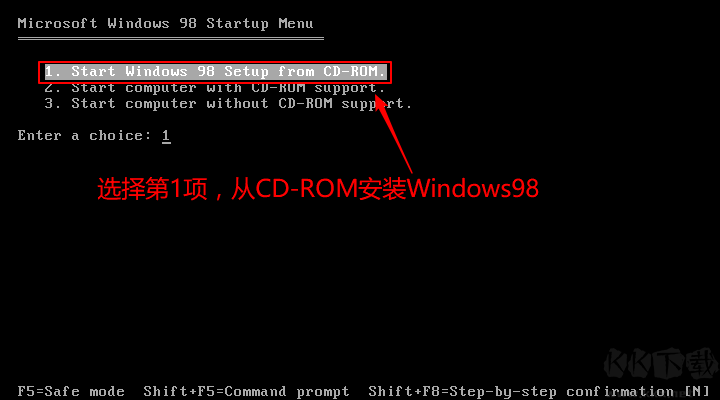
3、进入以下界面之后,直接按回车键!
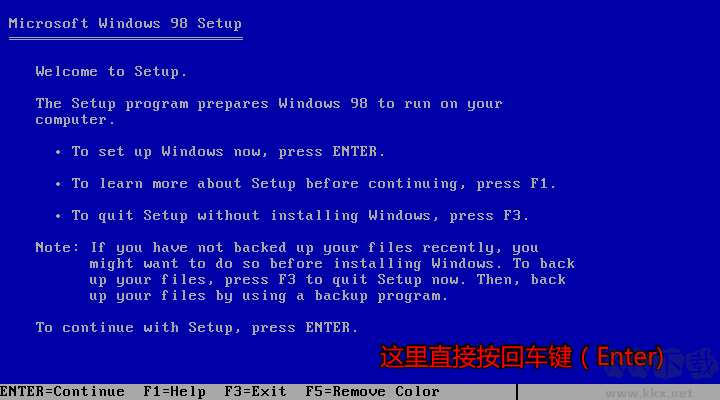 4、之后再默认按回车键。
4、之后再默认按回车键。
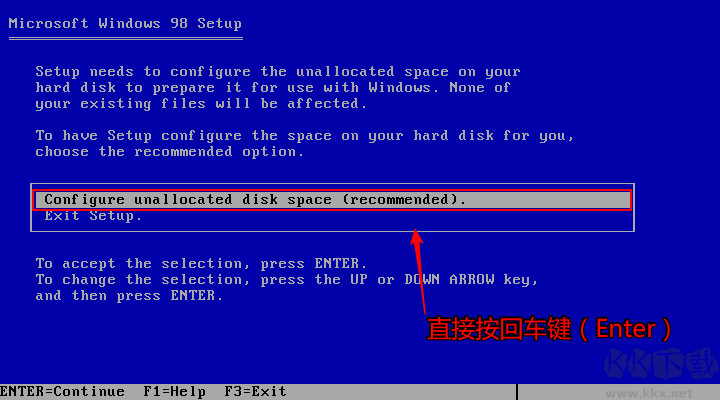
5、这里选择Yes, enable large disk support 回车。
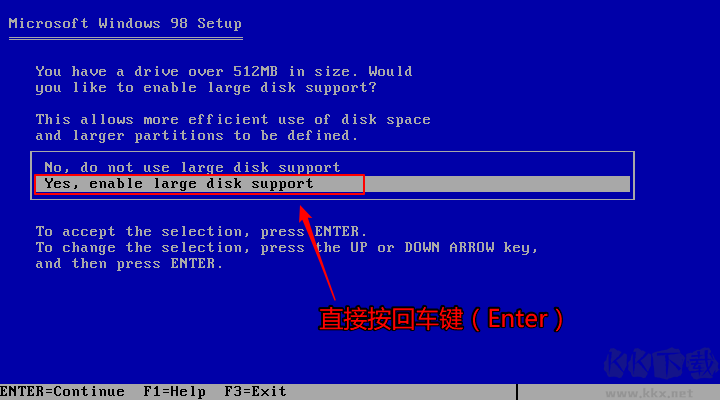 6、这里按回车键(Enter)会自动返回到 Boot form CD-ROM 然后在选Boot form CD-ROM 就会自动格式化磁盘
6、这里按回车键(Enter)会自动返回到 Boot form CD-ROM 然后在选Boot form CD-ROM 就会自动格式化磁盘
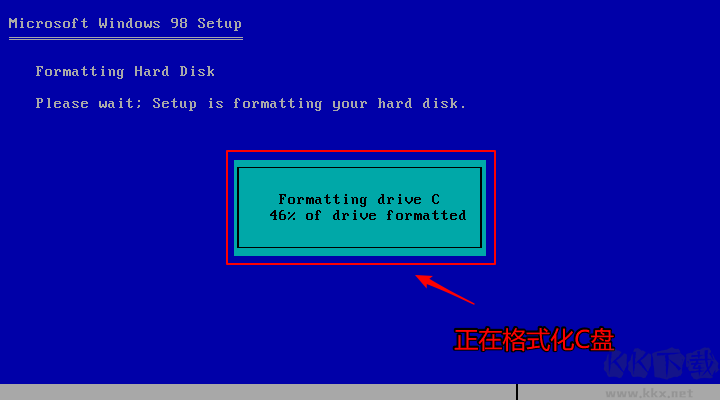 7、再次回车。
7、再次回车。
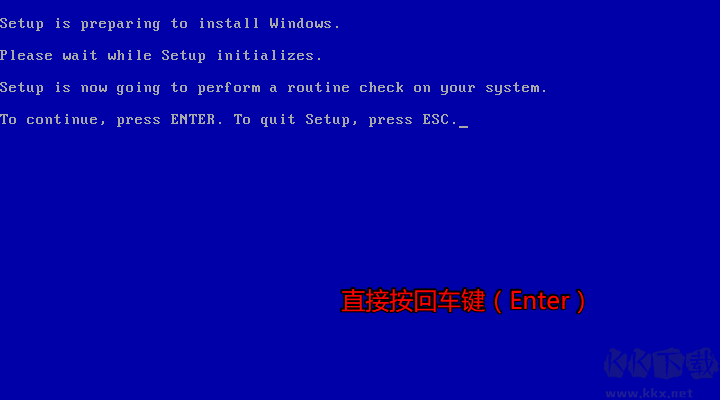 8、开始文件复制到磁盘中。
8、开始文件复制到磁盘中。
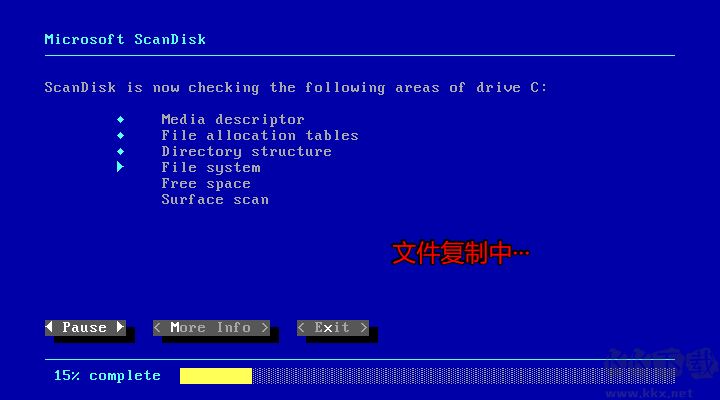
9、复制完成,重启后出现Windows98安装程序。接下去就比较简单了。
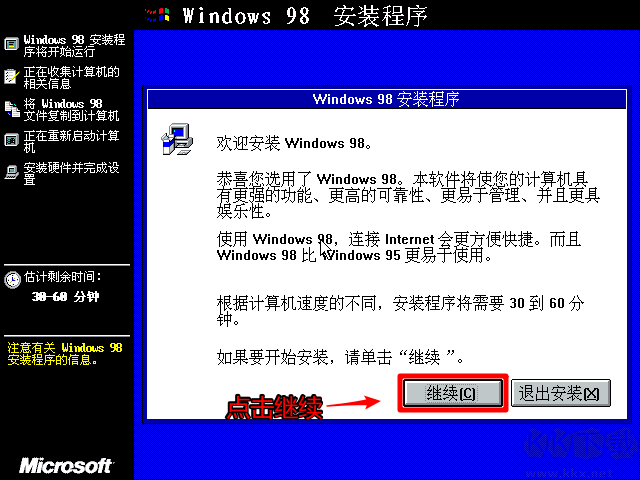
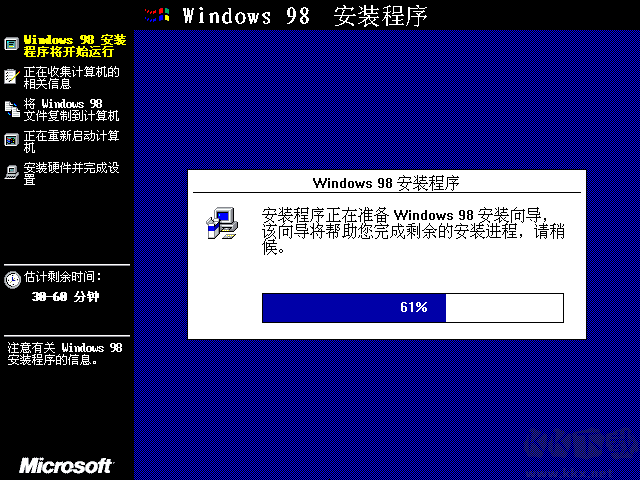 10、这里安装目录默认即可,下一步。
10、这里安装目录默认即可,下一步。
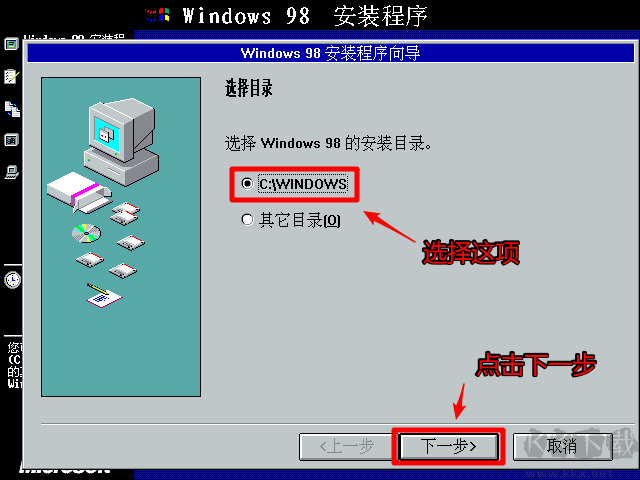 12、开始安装了~
12、开始安装了~
 13、这里选择典型安装即可。
13、这里选择典型安装即可。
 14、选择安装最常见的组件即可。
14、选择安装最常见的组件即可。
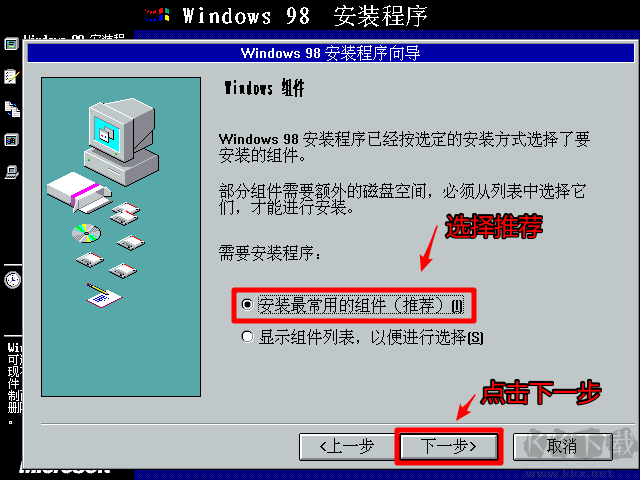
15、输入一个计算机名~
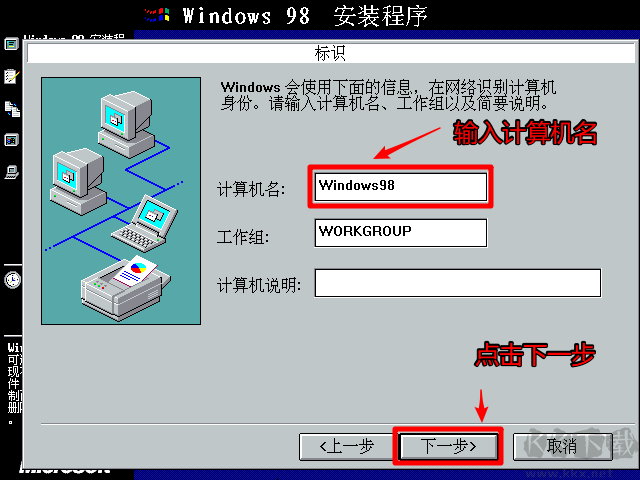 16、选择中国,这里不用我教了吧。
16、选择中国,这里不用我教了吧。

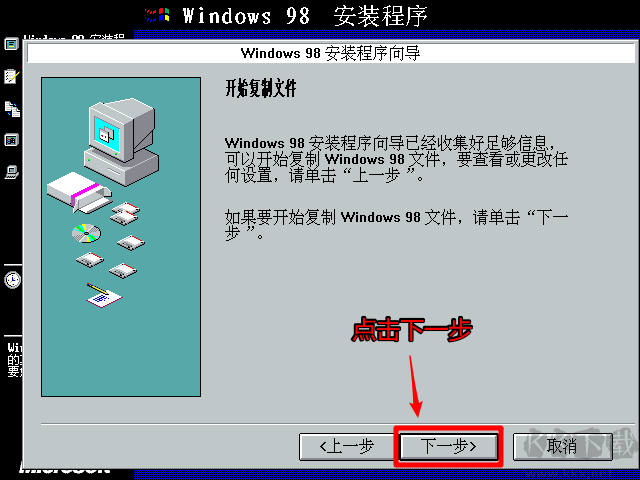 17、到了输入序列号的界面,大家用下面这个序列号就可以啦!
17、到了输入序列号的界面,大家用下面这个序列号就可以啦!
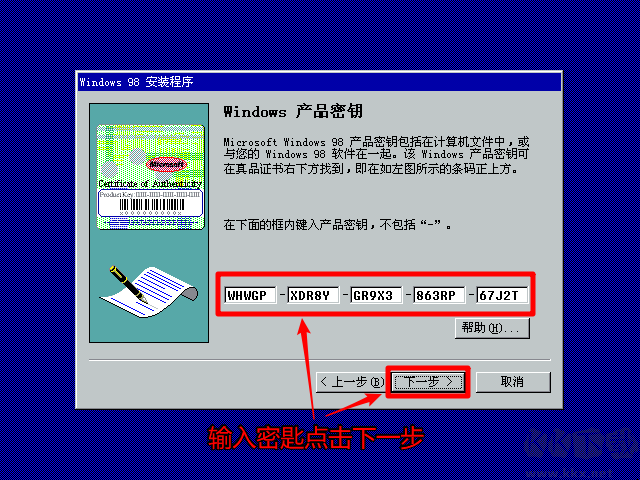 就快安装完成了哦。
就快安装完成了哦。
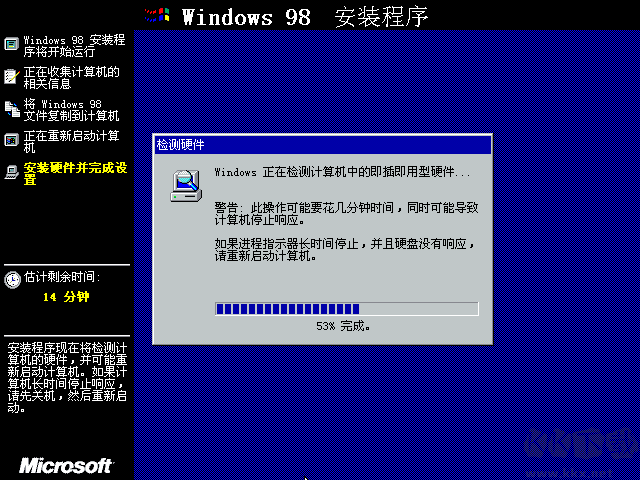 好了,重启,我们看到熟悉的98启动界面。
好了,重启,我们看到熟悉的98启动界面。
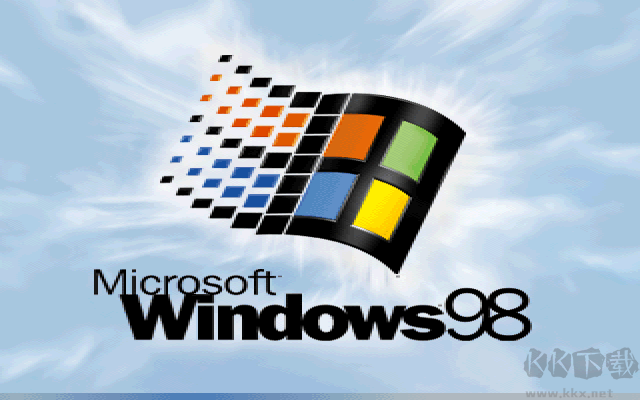 还要安装一些硬件。
还要安装一些硬件。
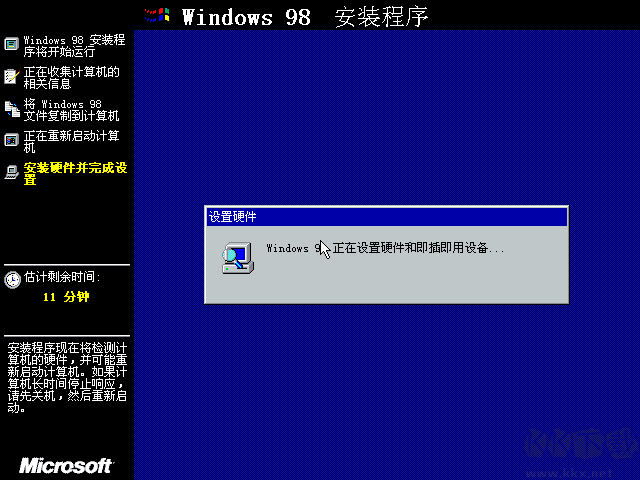 设置好时区什么的之后,最后一次重启。
设置好时区什么的之后,最后一次重启。
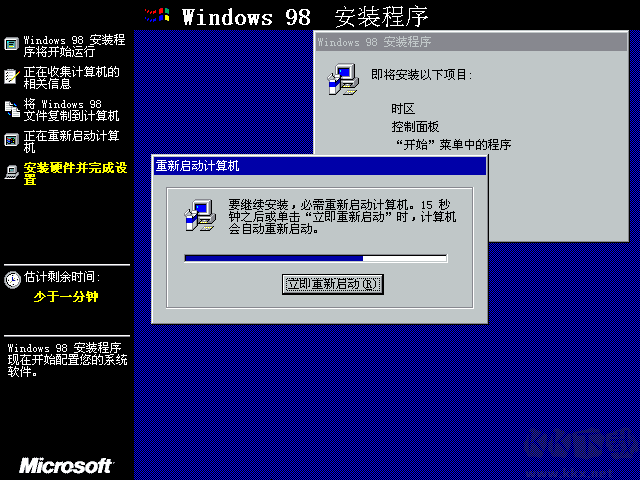 安装完成,登录即可。
安装完成,登录即可。
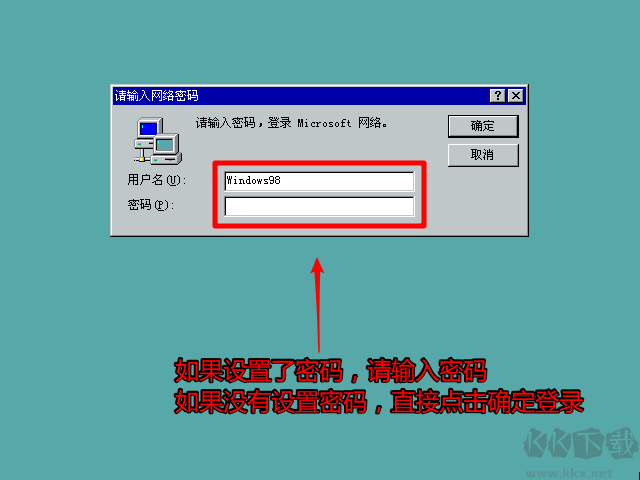
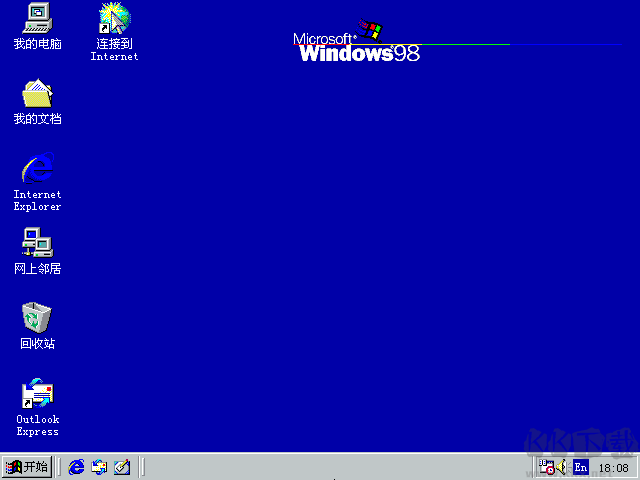 四、结尾工作
四、结尾工作
1.安装驱动程序,请参考--->驱动安装
2.设置上网连接,上网升级系统,进行系统设置
3.安装杀毒软件,升级杀毒软件,装程序等。 以上就是Win98安装教程了,希望大家能喜欢哦。

